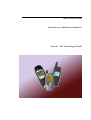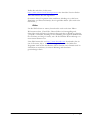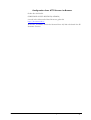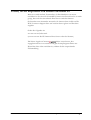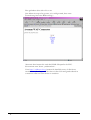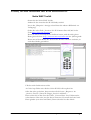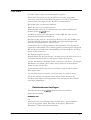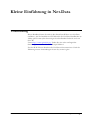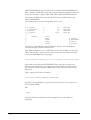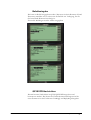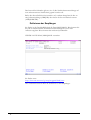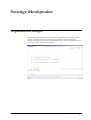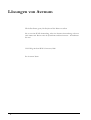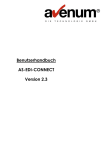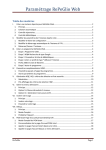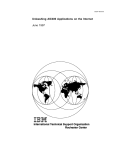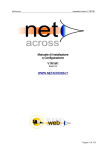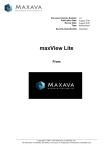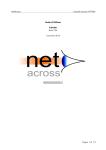Download WAP Connector/400 Installations
Transcript
WAP Connector/400 Installations- und Benutzerhandbuch Avenum - Die Technologie GmbH Inhalt Installation und Konfiguration 1 Generell ...............................................................................................................................1 Voraussetzung für den Einsatz von WAP Connector/400 ...................................................1 Installation der Software......................................................................................................2 Was wird installiert..............................................................................................................3 Das brauchen Sie auf dem PC:.............................................................................................3 Vorgehensweise nach der Installation 6 Einrichten eines Servers für WAP .......................................................................................6 WAP-Server Einrichtungsassistent........................................................................6 Nützliche Informationen:.....................................................................................10 Testen des http-Servers......................................................................................................12 Testen, ob Ihr http-Server von aussen erreichbar ist..........................................................13 Testen, ob Ihre Maschine mit WAP erreichbar ist.............................................................15 Nokia WAP Toolkit.............................................................................................15 WAP-Handy ........................................................................................................16 Net.Data.............................................................................................................................17 Datenbankname festlegen....................................................................................17 Benutzerprofil QTMHHTP1................................................................................18 Einrichten des http-Servers für Net.Data.............................................................18 Testen der Net.Data-Konfiguration ...................................................................................20 Kleine Einführung in Net.Data 21 Vorbemerkung ...................................................................................................................21 Kleine Einführung in wml 22 Vorbemerkung ...................................................................................................................22 Was ist WML.....................................................................................................................22 Sicherheitshinweise 23 Generell .............................................................................................................................23 Die Beispiel WAP-Site 24 /cgi-wap/main.wml/start ....................................................................................................24 über WAP-Connector ..........................................................................................25 WRKSYSSTS .....................................................................................................25 Befehlseingabe ....................................................................................................27 QSYSOPR-Nachrichten ......................................................................................27 Überwachung von Nachrichtenwarteschlangen 29 Befehl AVWDGMSGQ.....................................................................................................29 Definieren der Empfänger ...................................................................................30 Sonstige Menüpunkte WAP Connector/400 Installations- und Benutzerhandbuch 33 Inhalt • i Programmversion anzeigen............................................................................................... 33 Lösungen von Avenum ii • Inhalt 34 WAP Connector/400 Installations- und Benutzerhandbuch Installation und Konfiguration Generell Der WAP Connector/400 hilft Ihnen beim Einrichten eines WAP-Servers iSeries (AS/400) mit sowie beim Erstellen einer WAP-Site auf Ihrer interessanten Funktionen. Ein Teil des Produktes versteht sich als Leitfaden für den Einsatz der iSeries als Server für WAP-Aufgaben. Bitte lesen Sie dieses Handbuch durch. Sie finden im gesamten Handbuch immer wieder nützliche Informationen. Ausserdem empfehlen wir Ihnen, dass Sie sich auf unseren Support Seiten auf www.avenum.com über die aktuellen Hinweise und Updates informieren. Voraussetzung für den Einsatz von WAP Connector/400 Um den WAP Connector/400 einsetzen zu können, sind ein OS/400Betriebssystem V4R2M0 (oder höher) und der Zugang vom Internet auf iSeries via TCP/IP nötig. Ihre HINWEISE: Bitte beachten Sie die Sicherheitshinweise im entsprechenden Kapitel. Bitte beachten Sie, dass gerade auf dem Gebiet „Internet“ in den Versionen und Releases von OS/400 sehr grosse Fortschritte gemacht wurden und werden. Die Funktionalität hat sich erweitert und die Performance ist noch besser geworden. Ebenso sollten Sie auch immer am aktuellen PTF-Stand sein. iSeries Sie brauchen einen PC, mit dem Sie auf das IFS der zugreifen können. So ist die Entwicklung Ihrer WAP-Seiten am einfachsten. WAP Connector/400 Installations- und Benutzerhandbuch Installation und Konfiguration • 1 Installation der Software Legen Sie den Datenträger in die gewünschte Einheit ein und melden Sie sich am AS/400 mit dem QSECOFR an. Geben Sie in der Befehlszeile folgenden Befehl ein: LODRUN DEV(XXXXXXXXXX) z.B. LODRUN DEV(OPT01) Es werden die Informationen des Datenträgers geladen und am Bildschirm angezeigt. Wählen Sie das zu installierende Produkt mit Auswahl 1 aus. Folgen Sie evtl. Anweisungen, wenn Sie während der Installation dazu aufgefordert werden. Ist die Installation abgeschlossen, wird in der untersten Zeile ein Hinweis ausgegeben. Sollten während der Installation Probleme oder Fehlermeldungen auftreten, stellen Sie bitte das Joblog des Installationsvorganges sicher DSPJOBLOG OUTPUT(*PRINT) und melden Sie dies dem Support: Email: mailto:[email protected] Österreich: +43 (1) 92 101-400 Deutschland: 0800 283 686 1 Anmerkung: 2 • Inhalt Updates und wichtige Hinweise finden Sie auf unserer Support-Seite im Internet unter http://www.avenum.com WAP Connector/400 Installations- und Benutzerhandbuch Was wird installiert Im Zuge der Installation wird die Bibliothek AVWAP010 installiert. Darin befinden sich die Programme und Beispiele. Weiters wird ein Verzeichnis „wap“ im IFS erstellt und Dateien dort installiert. Danach sind noch ein paar Einrichtungsarbeiten zu erledigen. Dazu benötigen Sie das Menü von WAP-Connecotr/400. Um in das Menü zu kommen, geben Sie in der Befehlszeile den Befehl GO AVWAP010/AVWAPMNU ein. Das brauchen Sie auf dem PC: Es gibt einige Methoden, WAP-Seiten zu entwickeln und einzurichten. Nicht alle davon sind simpel oder helfen einem Entwickler, eventuelle Fehler zu finden. Wir haben einige Tools getestet, viel ausprobiert und können Ihnen nun zeigen, wie Sie schnell und einfach Seiten erzeugen, die auf jedem WAP-Handy funktionieren. Wir haben auf der Installations CD die wichtigsten Tools für Sie zusammengestellt. Diese können Sie über die verschiedenen Internetseiten der Hersteller aktualisieren. Diese Tools helfen Ihnen WAP Applikationen mit der AS/400 aufzubauen sind aber nicht Bestandteil des WAP Connectors/400. Sie brauchen nicht immer Ihr Handy bemühen, um die WAP-Seiten zu betrachten und zu testen. WAP Connector/400 Installations- und Benutzerhandbuch Installation und Konfiguration • 3 Im Gegenteil, wenn sich mal ein Fehler auf Ihre WAP-Seiten eingeschlichen hat, was am Anfang sicher der Fall sein wird, dann „geht’s einfach nicht“ am Handy, sie wissen aber meist nicht warum, da keine oder nur lapidare Fehlermeldungen erscheinen. Die Lösung für dieses Problem sind Handy- Emulationen die auf einem Standard PC ein Handy simulieren. Sie können damit alle Funktionen Ihrer WAP Seiten schnell und kostengünstig testen. Nokia WAP Toolkit Zum Beispiel mit dem Nokia WAP Toolkit: Sie können Ihre WAP-Seiten mit grosser Geschwindigkeit testen, da Sie nur über TCP/IP zugreifen. Und Sie erhalten Fehlermeldungen und sogar Warnungen, die auf einem Handy überhaupt nicht erscheinen. Sie finden die Version 2.1 auf Ihrer Installations-CD. Möglicherweise gibt es im Internet mittlerweile aber schon eine neuere Version. Bitte prüfen Sie das unter http://forum.nokia.com . Dort klicken Sie bei „Technologies“ auf „WAP“. Dann gelangen Sie auf eine Seite, auf der Sie das Nokia WAP Toolkit anklicken können. Dazu müssen Sie sich registrieren. Das ist kostenlos, Sie geben sich einfach als WAP-Entwickler zu erkennen. Das sollten Sie in jedem Falle tun. Andere WAP-Emulatoren Es gibt eine Reihe von WAP-Emulatoren, die WAP-Handys emulieren, sind aber für den Entwickler in der ersten Phase nicht wirklich geeignet. Sie sollten sie aber später verwenden, um testen zu können, wie Ihre WAP-site auf verschiedenen Handys aussieht und einen Kompromiss wählen. Denn Bildschirmgrössen und Bedienung sind sehr unterschiedlich. Was auf dem einen Handy „passt“ und leicht bedienbar ist, kann auf einem anderen Handy ganz anders aussehen und unpraktisch sein. Ganz werden Sie auch nicht um das Testen mit richtigen Handys herumkommen! Wireless Companion (yourwap) Unter http://www.yourwap.com finden Sie den „Wireless companion“. Das ist ein WAP-Handy Emulator, der in der Version 2.52, die Sie auf der Installations-CD finden, der die gängigsten Handys emulieren kann. Sie werden über die Unterschiede erstaunt sein. Auch hier müssen Sie sich registrieren. Wir empfehlen Ihnen den Einsatz dieses Emulators, da er viele Handys emulieren kann. Ericsson WAP IDE Dieser Emulator kann in der Version 3.0, die Sie auch auf der InstallationsCD finden, nur 2 Handys emulieren,, das R520m und das R320s. Dank der Implementierung in Java ist er auch nicht unbedingt der schnellste. 4 • Inhalt WAP Connector/400 Installations- und Benutzerhandbuch Prüfen Sie auch hier, ob Sie unter http://www.ericsson.com/developerszone eine aktuellere Version finden. Auch hier müssen Sie sich registrieren. Sie müssen dieses Programm nicht installieren; allerdings ist es die beste Emulation von Ericsson-Handys, die wir gefunden haben. (Was nicht sehr überrascht ;-) Editor Um die WAP-Seiten zu warten, brauchen Sie auch noch einen Editor. Wir benützen dazu „Ultra-Edit“. Dieser Editor ist leistungsfähig und daher/aber nicht kostenlos. Sie können aber auch das zu Windows gehörige „notepad“ verwenden, allerdings ist das Handling im Vergleich mühsam und Sie verzichten auf einige Vorteile, wie z.B. die farbliche Hervorhebung von reservierten Wörtern usw. Ultra-Edit können Sie von http://www.ultraedit.com downloaden, das ist eine Vollversion, die ca. einen Monat lang funktioniert. Sie finden das Programm auch auf der Installations-CD in Version 8.10a. Danach sind 30 US-Dollar zu entrichten, ein unserer Meinung nach durchaus gerechtfertigter Preis. WAP Connector/400 Installations- und Benutzerhandbuch Installation und Konfiguration • 5 Vorgehensweise nach der Installation Einrichten eines Servers für WAP Um mit einem WAP-Handy auf Ihre muss ein http-Server eingerichtet werden. iSeries zugreifen zu können, Der http-Server (Internet Connection Server for AS/400) ist bis V4R3 Teil von OS/400 5716TC1. Das heisst, wenn Sie TCP/IP installiert haben, haben Sie auch einen http-Server. Hier erwachsen Ihnen keine ExtraKosten. Ab V4R3 hat er eine Lizenzprogrammnummer 5769DG1, ist aber auch in OS/400 enthalten. Sie können mit „GO LICPGM“ und Ausahl 10 prüfen, ob der http-Server installiert ist. Bei Releases bis V4R3 muss 5769TC1 installiert sein, bei allen höheren Releases 5769TC1 UND 5769DG1. Wenn Sie TCP/IP oder den http-Server noch nicht installiert haben, müssen Sie das tun, bevor Sie mit der Einrichtung des WAP Connectors fortfahren. So wie ein „normaler“ Browser HTML1-Dateien vom Server abruft, ruft der Handy-WAP-Browser WML2-Dateien ab. Dazu verwenden beide Browser das http-Protokoll, deshalb der http-Server. (Ein „normaler“ Internet Browser versteht übrigens kein wml!) iSeries liegen haben, dann Wenn Sie Ihre homepage schon auf der ist der http-Server schon eingerichtet. Dann müssen nur noch einige Einträge für wml-Dateien ergänzt werden. WAP-Server Einrichtungsassistent Unser Einrichtungs-Assistent kann Ihnen dabei behilflich sein, einen httpServer aufzusetzen und/oder eine Konfiguration dieses Servers WAP-fähig zu machen. Dabei handelt es sich natürlich nur um eine Standardkonfiguration und nur für den WAP-Connector/400. Wenn Sie den http Server bereits in Betrieb haben sichern Sie bitte unbedingt die aktuelle Konfiguration: (sichern/kopieren Sie einfach die Datei QUSRSYS/QATMHTTPC) 1 2 HTML = Hypertext Markup Language, die Sprache, in der Web-Seiten erstellt sind. WML = Wireless Markup Language. HTML sehr ähnlich, sozusagen ein Dialekt davon. 6 • Inhalt WAP Connector/400 Installations- und Benutzerhandbuch Wenn Sie Ihren http-Server in Zukunft intensiver nutzen wollen, sollten Sie sich mit der Materie näher beschäftigen. Nutzen Sie dazu die Hinweise am Ende dieses Kapitels. Melden Sie sich als QSECOFR oder ähnlich berechtigter User an und rufen Sie den Assistenten im Menü mit Auswahl 71 auf. Bitte drücken Sie Datenfreigabe, um Ihre vorhandenen http-ServerInstanzen untersuchen zu lassen. Wenn Sie bereits http-Server-Instanzen definiert haben, gelangen Sie auf diesen Schirm: WAP Connector/400 Installations- und Benutzerhandbuch Vorgehensweise nach der Installation • 7 Wählen Sie die Server-Instanz(en) mit Auswahl 1 aus, die Sie für WAP einrichten möchten. Folgende Stati können erscheinen: eingerichtet keine Aktion mehr erforderlich; diese Instanz ist fertig eingerichtet. noch nicht eingerichtet Wählen Sie die Instanz mit Auswahl „1“ aus, wenn Sie wollen, dass diese Instanz in Zukunft .wml-Dateien liefern können soll. unvollständig/fehlerhaft Es wurden zwar Teile einer WAPKonfiguration gefunden, doch fehlen einige oder es traten andere Fehler auf. Der Assistent weigert sich, solche Instanzen zu bearbeiten. Sie können die nötigen Einträge laut der Aufstellung unten eintragen. Sie können jedoch auch die Definitionen entfernen und dann das Programm erneut aufrufen. Wenn Sie erfolgreich waren, erscheint der Status „noch nicht eingerichtet“. Entfernen Sie aber nicht zu viel und sichern Sie die Original-Konfiguration! (sichern/kopieren Sie einfach die Datei QUSRSYS/QATMHTTPC) kein Welcome für .wml Es fehlt der Welcome-Eintrag für .wmlDateien, wählen Sie den Eintrag mit Auswahl „1“ aus, der Assistent fügt den Eintrag hinzu. Bei einem bereits aufgestzten Server wird es aller Wahrscheinlichkeit nötig sein, dass Sie selbst Hand anlegen. Das Verzeichnis /wap im IFS der Connector/400 erreicht werden können. iSeries muss für den WAP- Ein map /wap/* /wap/* pass /wap/* würde http://nnn.nnn.nnn.nnn/wap auf das Verzeichnis /wap im IFS “mappen” und mit “pass” auch den Zugriff darauf erlauben. Die Gegebenheiten können so unterschiedlich sein, dass wir darauf weder im Assistenten noch in diesem Handbuch eingehen können. Bitte nutzen Sie die IBM Literatur zum Thema http-Server Konfiguration. 8 • Inhalt WAP Connector/400 Installations- und Benutzerhandbuch Wenn Sie noch keinen http-Server definiert haben, erscheint folgender Schirm: (Die Meldung unten ist normal.) Drücken Sie Datenfreigabe, und es wird eine fertige Server-Instanz erstellt. Beenden Sie nun das Programm und prüfen Sie abschliessend, ob das Benutzerprofil QTMHHTTP den Status „*ENABLED“ hat. DSPUSRPRF QTMHHTTP Wenn hier *DISABLED steht, aktivieren Sie das Benutzerprofil bitte. Sonst können Sie den http-Server nicht starten. WAP Connector/400 Installations- und Benutzerhandbuch Vorgehensweise nach der Installation • 9 Damit ist Ihr http-Server eingerichtet. Folgende Einträge legt der Assistent an: Welcome index.wml AddType .wml text/vnd.wap.wml 8bit 1.0 AddType .wmls text/vnd.wap.wmlscript 8bit 1.0 AddType .wmlscript text/vnd.wap.wmlscript 8bit 1.0 AddType .wmlc application/vnd.wap.wmlc binary 1.0 AddType .wmlsc application/vnd.wap.wmlscriptc binary 1.0 AddType .wbmp image/vnd.wap.wbmp 1.0 binary Nützliche Informationen: Wichtige Handbücher Zur Konfigurierung und Einrichtung von TCP/IP können Sie das Handbuch „TCP/IP Fastpath Setup manual, SC41-5430“ verwenden. Sehr wichtig ist auch der „Webmaster’s Guide, GC41-5434“. „TCP/IP Configuration and Reference“ Alle Handbücher sind online verfügbar unter http://publib.boulder.ibm.com/pubs/html/as400/infocenter.htm IBM: Education – Internet Based Offerings http://www.as400.ibm.com/developer/education/ibo/index.html Hier gibt es IBE (Internet Based Education, ein kleiner Kurs mit Fragen & Antworten, Quiz, usw.) und IBP (Internet Based Presentation, das sind für’s Web aufbereitete Freelance Präsentationen). (Derzeit) kostenlos und recht lehrreich. IBE - AS/400 http Server Configuration Tips & Techniques IBE - Net.Data IBE - Net.Data Advanced Topics Konfiguration Ihres HTTP-Servers in einer 5250-Session Mit dem Befehl WRKHTTPCFG können Sie in einer Editor-ähnlichen Umgebung die Konfigurationsdatei Ihres http-Servers bearbeiten. Hier müssen Sie jedoch die Syntax der einzelnen Einstellungen wissen; wesentlich einfacher ist die Konfiguration im Browser! 10 • Inhalt WAP Connector/400 Installations- und Benutzerhandbuch Konfiguration Ihres HTTP-Servers im Browser Geben Sie den Befehl STRTCPSVR *HTTP HTTPSVR(*ADMIN) ein und in der Adresszeile Ihres Browsers geben Sie http://hostname:2001/ Wobei Sie „hostname“ durch den Namen Ihrer AS/400 oder durch ihre IPNummer ersetzen. WAP Connector/400 Installations- und Benutzerhandbuch Vorgehensweise nach der Installation • 11 Testen des http-Servers Wenn Sie bislang noch keinen http-Server eingerichtet hatten, dann testen Sie in einem ersten Schritt, ob der http-Server funktioniert. Wenn Sie schon einen definiert hatten, dann sollte nun alles wie gehabt funktionieren. Der Befehl STRTCPSVR SERVER(*HTTP) HTTPSVR(DEFAULT) startet den Server. Starten Sie einen Browser, z.B. den Internet Explorer von Microsoft. Geben Sie in der Adresszeile http://nnn.nnn.nnn.nnn/index.html ein, wobei nnn.nnn.nnn.nnn die IP-Nummer Ihrer iSeries ist. (Sie können auch einen Namen verwenden, aber bitte nur dann, wenn Sie wissen, dass die Namensauflösung funktioniert. Sonst testen Sie 2 Dinge auf einmal.) iSeries als Server für Ihre website fungiert, erscheint Wenn Ihre nun Ihre normale Startseite, ansonsten die vom Assistenten eingerichtete Startseite. Das sieht dann so aus: Wenn das nicht funktioniert, müssen Sie nach der Fehlerursache suchen. Betrachten Sie Joblogs der Server-Jobs, eventuelle Meldungen. Konsultieren Sie die erwähnten Handbücher. (Subsystem QHTTPSVR und Jobs: DEFAULT) Wenn die Seite erscheint, dann testen Sie nun die WAP-Funktionen. Starten Sie z.B. den „wireless companion“ von yourwap. Geben Sie in die Adresszeile die IP-Adresse Ihrer AS/400 ein. Wenn nun die Seite erscheint, dann haben Sie’s geschafft! 12 • Inhalt WAP Connector/400 Installations- und Benutzerhandbuch Testen, ob Ihr http-Server von aussen erreichbar ist Meist ist es nicht einfach, festzustellen, ob Ihre Maschine von aussen erreichbar ist. Sie sitzen im Normalfall ja hinter einer firewall und es ist nicht gesagt, dass auch Aussenstehende Ihren Server erreichen können. Sie brauchen nun niemanden anzurufen, Sie können dazu einfach auf die WAP Connector Support Seite auf unserem Server gehen und Ihre Seite angeben. Geben Sie folgendes ein: xxx.xxx.xxx.xxx/index.wml (xxx.xxx.xxx.xxx die IP Nummer Ihres Servers oder den Namen) iSeries versucht nun, den Ein kleines Applet auf unserer angegebenen Server zu erreichen und gibt die empfangenen Daten aus. Wenn Ihre Seite nicht erreichbar ist, erhalten Sie die entsprechende Fehlermeldung. WAP Connector/400 Installations- und Benutzerhandbuch Vorgehensweise nach der Installation • 13 Eine gefundene Seite sieht z.B. so aus: (hier haben wir wap.orf.at getestet; es ist völlig normal, dass unser Testwerkzeug hier keine Bilder anzeigt.) Alternativ dazu können Sie auch den HTML-Überprüfer des W3CKonsortiums zum Testen „missbrauchen“. Unter http://validator.w3.org können Sie ebenfalls testen, ob Ihr Server erreichbar ist. Allerdings steht der Server in den USA und gerade abends ist er meistens selber nur sehr schwer zu erreichen. 14 • Inhalt WAP Connector/400 Installations- und Benutzerhandbuch Testen, ob Ihre Maschine mit WAP erreichbar ist Nokia WAP Toolkit Starten Sie das Nokia WAP Toolkit. Ändern Sie das Aussehen des WAP-Handys nicht!!! Nur in der „Blueprint“-Anzeige stehen Ihnen die anderen Hilfsmittel zur Verfügung! Geben Sie in der Zeile „Location“ die IP-Nummer Ihrer AS/400 in der Form http://nnn.nnn.nnn.nnn ein. Wenn Sie schon einen http-Server definiert hatten, wird das nicht gehen. Dann geben Sie bitte http://nnn.nnn.nnn.nnn/index.wml ein. (Hintergrund: Wenn nun auf dem Handy die Testseite des WAP-Connectors erscheint, ist auch diese Hürde genommen. Falls das nicht funktionieren sollte: Auf viele http-Fehler weist Sie das Nokia WAP Toolkit explizit hin. Sollte das nicht geschehen, dann erweitern Sie die letzte „Response“ im „Session“-Fenster. (Unten die Flappe „Session“ anklicken.) Dann sollten Sie in dem Text des Feldes „Content Data“ eine Fehlerursache sehen können. Hier steht, was der Server antwortet. Eventuell wird eine htmlDatei geladen (statt einer wml-Datei). Dann sehen Sie hier den Inhalt. WAP Connector/400 Installations- und Benutzerhandbuch Vorgehensweise nach der Installation • 15 Hier haben wir zunächst eine falsche URL eingegeben und dann bewusst die html-Test-Seite aufgerufen. Das resultiert zunächst in der Fehlermeldung (rote Zeile), der zweite Versuch bringt eine Fehlermeldung, dass html-Dateien nicht unterstützt werden und in „Content Data“ erscheint der Quelltext der Seite. WAP-Handy Wenn Sie auch das geschafft haben, dann können Sie schon mit einem WAPHandy auf Ihre Seite zugreifen. Erst jetzt macht es Sinn, dafür Geld auszugeben. Denn wenn vorher irgendwas falsch ist – Ihr Handy wird es Ihnen wahrscheinlich nicht sagen, sondern einfach nur irgendwann abbrechen. Wenn Sie das Handy noch nicht für WAP eingerichtet haben, folgen Sie am besten der Anleitung Ihres Handynetz-Providers im Internet. Oft wird Ihnen sogar eine Spezial-SMS mit den nötigen Einstellungen zugesandt, die das Handy dann automatisch übernimmt. Sollten Sie gezwungen sein, eine IP-Nummer einzugeben, dann kann es bei manchen Handys notwendig sein, diese IP-Nummer in der unüblichen Form mit führenden Nullen einzugeben. Statt wie gewohnt z.B. 194.96.3.12 einzutragen, müssen Sie z.B. beim Ericsson R320s 194.096.003.012 eingeben. (Die IP-Nummer 194.096.003.012 ist frei erfunden.) Überprüfen Sie die WAP-Funktion Ihres Handys mit einem WAP Angebot Ihres Providers oder mit wap. 16 • Inhalt WAP Connector/400 Installations- und Benutzerhandbuch Net.Data Sie haben sicher schon von CGI-Programmen gehört. Das ist eine feine Sache, um aus einem Browser heraus Programme aufzurufen. Das können auch RPG-Programme sein. Diese Programme können dann den Output für den Browser zusammenstellen. Das funktioniert, ist aber recht mühsam. Haben Sie schon von Net.Data gehört? Wahrscheinlich nicht; das ist seltsamerweise einer dieser unbekannten Schätze auf der iSeries. Net.Data ist auch ein CGI-Programm, von der IBM, das ohne weitere Kosten beim Betriebssystem dabei ist. Der Clou an der Sache ist, dass man hier Browser-Code (also HTML oder für unseren WAP-Connector eben WML) mit SQL-Anweisungen und einfachen Programmaufrufen mischen kann. Viel einfacher als ein selbstgestricktes CGI-Programm, ohne dass Sie auf irgendeine Funktionalität eines CGI-Programms verzichteten! Im Gegenteil! Mit Net.Data entwickelt man leistungsfähige, performante Web- oder WapSeiten in sehr kurzer Zeit. Die Einarbeitungszeit ist kurz. Deshalb haben wir uns entschlossen, Net.Data auch im WAP-Connector zu verwenden und Sie auf diesen verborgenen Schatz hinzuweisen. Auf der Installations-CD finden Sie im Verzeichnis „Net.Data“ alle nötigen Handbücher (im Adobe .pdf-Format; den kostenlosen Acrobat Reader finden Sie auch auf der CD). Unsere Beispiele finden Sie alle im Verzeichnis \wap\Net.Data\macro. Dazu später mehr. Um Net.Data nutzen zu können, sind auch einige Vorarbeiten nötig. (Wenn Sie wirklich nur statische Seiten liefern wollen, brauchen Sie Net.Data (und andere CGI-Programme) nicht und müssen diese Schritte auch nicht durchführen.) Datenbankname festlegen Ihre Datenbank auf der iSeries braucht einen Namen. Geben Sie den Befehl WRKRDBDIRE ein. Hier müssen Sie einen Eintrag haben, bei dem unter „Ferner Standort“ *LOCAL angegeben wurde. Der Name in der Spalte „Relationale Datenbank“ ist der Name Ihrer Datenbank. WAP Connector/400 Installations- und Benutzerhandbuch Vorgehensweise nach der Installation • 17 Üblicherweise wird hier der Systemname verwendet. Wenn Sie hier keinen Eintrag haben, dann legen Sie einen mit Auswahl „1“ an. Hier ein Beispiel von einer unserer iSeries: Benutzerprofil QTMHHTP1 Prüfen Sie, ob das Benutzerprofil QTMHHTP1 den Status *ENABLED hat. (Wie das geht, finden Sie bei der Einrichtung des http-Servers in diesem Handbuch auf Seite 9) (Achtung, kein Tippfehler! Der http-Server läuft unter dem Benutzerprofil QTMHHTTP; CGI-Programme werden defaultmässig mit dem Benutzerprofil QTMHHTP1 gestartet! [Net.Data ist ein spezielles CGI-Programm]) Einrichten des http-Servers für Net.Data Bislang ist der http-Server nur für den Aufbau von statischen WAP-Seiten eingerichtet worden. Wenn Sie mit CGI-Programmen Seiten gestalten wollen, muss das in der http-Server-Instanz noch konfiguriert werden. Auch dafür haben wir einen Assistenten geschrieben. Melden Sie sich als QSECOFR oder ähnlich berechtigter User an und rufen Sie ihn aus dem Menü mit Auswahl 72 auf. Im Hintergrund wird das Net.Data-CGI-Programm in die WAP-ConnectorBibliothek kopiert. Rufen Sie diesen Menüpunkt sicherheitshalber nach jedem PTF-Einspielen auf, damit Net.Data aktualisiert wird. 18 • Inhalt WAP Connector/400 Installations- und Benutzerhandbuch Danach erscheint folgender Schirm: Setzen Sie mit Datenfreigabe fort; es erscheint die Anzeige der vorhandenen http-Server-Instanzen. Auch hier jene Instanzen, in denen Sie Net.Data nutzen wollen, mit Auswahl „1“ auswählen. Damit ist Net.Data eingerichtet. WAP Connector/400 Installations- und Benutzerhandbuch Vorgehensweise nach der Installation • 19 Testen der Net.Data-Konfiguration Starten Sie einen Browser und geben Sie in die Adresszeile http://nnn.nnn.nnn.nnn/cgi-wap/testnetdata.html/START ein, wobei Sie nnn.nnn.nnn.nnn wieder durch die IP-Adresse Ihrer iSeries ersetzen. Wenn alles funktioniert, erscheint dann folgender Schirm: 20 • Inhalt WAP Connector/400 Installations- und Benutzerhandbuch Kleine Einführung in Net.Data Vorbemerkung Dieses Handbuch kann Sie nicht in die allertiefsten Weihen von Net.Data einführen. Auf der Installations-CD finden Sie die Net.Data-Handbücher im Adobe .pdf-Format (den dazu nötigen Acrobat Reader finden Sie auch auf der CD). Unter http://www.ignite400.org/ finden Sie eine recht umfangreiche Sammlung interessanter Net.Data-Beispiel-Makros! Für den WAP-Einsatz brauchen Sie Net.Data nicht auszureizen. Nach der Erklärung unserer Anwendungen wissen Sie, worum’s geht. WAP Connector/400 Installations- und Benutzerhandbuch Kleine Einführung in Net.Data • 21 Kleine Einführung in wml Vorbemerkung Dieses Handbuch kann kein komplettes .wml-Handbuch sein. Aber wenn Sie bereits etwas HTML-Erfahrung haben, wird es Ihnen leicht fallen, wml zu erlernen. Wir erklären einfach die Applikationen, die mit Wap-Connector/400 ausgeliefert werden. Wir können die Bücher „Das große Buch WAP“ von Immler, Kreinacke, Spallek aus dem Data Becker Verlag, ISBN 3-8158-2073-1 und „WAP – mobil im Internet“ von Philippe Jean-Richard aus dem Smart Books Verlag, ISBN 3-908480-65-0 empfehlen. Was ist WML WAP selbst ist ein Standard, der für die Übertragung der Inhalte zuständig ist. Der Inhalt selbst wird in der Programmiersprache WML entwickelt. WML verfügt genau wie HTML über Möglichkeiten, das Layout einer Seite beliebig zu gestalten. So hat das WAP-Forum auch einen Standard für Bilddateien festgelegt. Den grafischen Möglichkeiten ist dennoch eine Grenze gesetzt. Denn wie die Seiten letztendlich aussehen, hängt leider auch vom Display des benutzten Geräts ab. Auf dem größeren Display eines PalmTops ist nun einmal mehr darzustellen als auf einem Handy-Display. Mittlerweile gibt es sowohl auf dem Buchmarkt als auch im Internet entsprechende Literatur, die auch unerfahrenen Benutzern ausreichend Hilfestellung geben. 22 • Inhalt WAP Connector/400 Installations- und Benutzerhandbuch Sicherheitshinweise Generell Bitte beachten Sie diese Sicherheitshinweise und konfigurieren Sie Ihr System sorgfältig. Da WAP auf der gleichen technologie Basis funktioniert wie das im Internet gebräuchliche http ist hier einiges zu beachten. Um mit einem WAP Handy auf Ihre AS/400 zuzugreifen ist es unbedingt erforderlich, dass Ihre AS/400 via TCP/IP erreichbar ist. Daher ist wahrscheinlich auch Änderung Ihrer Firewallkonfiguration notwendig: Ihre AS/400 muss über eine externe IP Adresse verfügen. Ihre Firewall muss externe Zugriffe auf Ihre AS/400 über Port 80 (http) ermöglichen. Alle anderen Ports können (sollen) gesperrt bleiben. WAP-Connector/400 macht das IFS-Verzeichnis /wap durch den httpServer zugänglich, sprich, anonyme Benutzer können den Inhalt dieses Verzeichnisses lesen. Speichern Sie keine Daten in diesem Verzeichnis! NUR Bereichtigte Benutzer können von Ihnen vorgegebenen WML Abfragen durchführen. Wenn Sie eine firewall verwenden, muss darauf geachtet werden, dass aus iSeries auf dem konfigurierten httpdem Internet heraus mit Ihrer Port (normalerweise 80) kommuniziert werden kann. Sollten Sie weitere Fragen zum Thema Sicherheit haben wenden Sie sich an Ihren Netzwerkadministrator oder informieren Sie sich in der Fachliteratur iSeries (AS/400). Gerne steht Ihnen auch unserer Support für IBM Team für Fragen zur Verfügung. WAP Connector/400 Installations- und Benutzerhandbuch Sicherheitshinweise • 23 Die Beispiel WAP-Site /cgi-wap/main.wml/start Geben Sie in einem WAP-Browser (egal, ob ein richtiges WAP-Handy oder ein Emulator am PC) die Adresse Ihrer AS/400 (Name oder IP-Adresse) und /cgi-wap/main.wml/start ein. Sie sehen diese Seite: In der http-Server-Konfiguration wird „cgi-wap“ zum Aufruf des Net.DataProgramms umgesetzt. In der Net.Data-Konfiguration ist angegeben, dass die Net.Data-Makros im IFS-Verzeichnis /wap/Net.Data/macro gesucht werden. Sie finden das Net.Data-Makro, das diese Seite erzeugt, im IFS unter /wap/net.data/macro/main.wml . Wenn Sie sich diese Datei in einem PC-Editor ansehen, sehen Sie Net.DataAnweisungen und .wml-Befehle. 24 • Inhalt WAP Connector/400 Installations- und Benutzerhandbuch Auf der ersten Seite befinden sich links zu anderen Net.Data-Abschnitten. über WAP-Connector hier wird auf eine „card“ im selben Net.Data-Abschnitt verzweigt, d.h. diese Daten hat das Handy schon beim Abrufen der ersten Seite bekommen. der Wechsel auf diese Seite geht sehr rasch, da hier keine Verbindung aufgebaut werden muss. Die wml-card heisst „about“. Auf dieser Karte sehen Sie einen externen link zu uns, Avenum, mit der Adresse http://wap.avenum.com . WRKSYSSTS Hier werden einige Werte der Anzeige „WRKSYSSTS – Mit Systemstatus arbeiten“ angezeigt. Damit Sie in diesem Handbuch alles sehen können, verwenden wir nun ein Siemens IC35, da geht sich alles ohne Blättern aus: Diese Werte werden übrigens von einem RPG-Programm ermittelt. (Wie in der richtigen WRKSYSSTS-Anzeige wird die CPU-Auslastung erst nach einem Aktualisieren angezeigt.) Die entscheidenden Teile des Makros für den Aufruf des Programms sind: %{*******************************************************%} %FUNCTION(DTW_DIRECTCALL) rtvSysSts(IN VARCHAR(10) USR, IN VARCHAR(10) PWD, IN VARCHAR(10) RESET, OUT VARCHAR(1024) WML) { %EXEC { $(RTVSYSSTSPGM) %} %} Hier wird eine Funktion rtvSysSts definiert; ähnlich dem Prototyping in RPG IV. Bei den Parametern steht, ob Sie IN die Funktion hineingeschickt werden (IN), aus ihr herauskommen (OUT) oder beides (INOUT). Es handelt sich um variabel lange Felder mit Maximallängen. Der jeweils letzte Wert in der Zeile ist eine Bezeichnung für den Übergabewert. WAP Connector/400 Installations- und Benutzerhandbuch Die Beispiel WAP-Site • 25 $(RTVSYSSTSPGM) fügt den Inhalt der Variablen RTVSYSSTSPGM ein. Diese Variable enthält den Namen des aufzurufenden Programms; und zwar in der IFS-Notation ‚/QSYS.LIB/AVWAP010.LIB/RTVSYSSTS.PGM’. (Sie finden alle RPG-Sourcen in der WAP-Connector-Bibliothek in der Datei SAMPLESRC) Die Parameterliste in diesem Programm sieht so aus: D D D D p_USERID p_PASSWORD p_RESET p_STATUS S S S S 10 10 10 1024 VARYING VARYING VARYING VARYING * C C C C C *ENTRY PLIST PARM PARM PARM PARM p_USERID p_PASSWORD p_RESET p_STATUS Hier muss nichts EBCDIC/ASCII übersetzt werden, das nimmt Ihnen Net.Data ab und Umlaute stimmen auch. Den Bibliotheksnamen, hier AVWAP010, holt sich das Makro aus der INIDatei von Net.Data. Der Net.Data-Assistent hat dort der Name der WAPConnector/400-Bibliothek eingetragen. @DTW_ASSIGN(RTVSYSSTSPGM,"/QSYS.LIB/$(TOOLLIB).LIB/RTVSYSSTS.PGM") Hier wird der Variablen RTVSYSSTSPGM ein neuer Wert zugewiesen. Mitten in der Zuweisung steht wieder ein $(TOOLLIB), hier wird einfach der Name der WAP-Connector-Bibliothek in den zuzuweisenden String eingesetzt. Dann folgt der Aufruf der Funktion: @rtvSysSts("USER","GEHEIM",RESET,WML) Die Werte in der Klammer entsprechen den Parametern. Der Output ist in der Variablen WML. Mit $(WML) wird der Inhalt der Variablen in den Ausgabestrom an den Browser eingefügt. 26 • Inhalt WAP Connector/400 Installations- und Benutzerhandbuch Befehlseingabe Hir kann ein Befehl eingegeben werden. Man muss sich mit Benutzer-Id und Kennwort anmelden und es stehen nur die Befehle zur Verfügung, für die der betreffende Benutzer berechtigt ist. Eventuelle Meldungen werden wieder ausgegeben. QSYSOPR-Nachrichten Hiermit können Nachrichten in QSYS/QSYSOPR angesehen und beantwortet werden. Der Name der Nachrichtenwarteschlangen wird als erster Parameter in den Funktionen ListMsgQ und ReplyMsg übergeben. WAP Connector/400 Installations- und Benutzerhandbuch Die Beispiel WAP-Site • 27 Beachten Sie das *INQ in der Nachrichtenart! Die Nachricht kann dann auf dem Handy so aussehen: Wenn mehrere Nachrichten vorhanden sind, kann durch die Nachrichten geblättert werden. Das wurde alles in Net.Data gelöst. Das RPG-Programm LSTMSGQ kann Nachrichten auflisten oder eine einzelne Nachricht lesen. Das Programm RPYMSGQ kann eine Nachricht beantworten. Eventuell auftretende Fehlermeldungen werden natürlich zurückgemeldet. 28 • Inhalt WAP Connector/400 Installations- und Benutzerhandbuch Überwachung von Nachrichtenwarteschlangen Befehl AVWDGMSGQ Mit dem Befehl AVWDGMSGQ können Sie eine Nachrichtenwarteschlange überwachen und, wenn eine Nachricht auf eine Antwort wartet, eine mail an bis zu 25 Empfänger senden. Da viele HandyNetzbetreiber ein e-mail-gateway betreiben, ist auch oft das Senden an Handys möglich. Damit Sie diesen Dienst nutzen können, muss der Mail-Connector/400 installiert werden. Für den Einsatz im Wap-Connector/400 benötigen Sie keine Extra-Lizenz; das Senden derartiger mails ist durch eine WapConnector/400-Lizenz abgedeckt. Geben Sie die Nachrichtenwarteschlange an, die überwacht werden soll. Sonderwerte für den Bibliotheksnamen (wie z.B. *LIBL) sind nicht zulässig. Bei „Mail Konto“ geben Sie ein im Mail-Connector/400 definiertes MailKonto an. WAP Connector/400 Installations- und Benutzerhandbuch Nachrichtenwarteschlangen • 29 Überwachung von Das Intervall in Sekunden gibt an, wie oft die Nachrichtenwarteschlange auf neue unbeantwortete Nachrichten geprüft werden soll. Rufen Sie diesen Befehl nicht interaktiv auf, sondern übergeben Sie ihn an eine Jobwarteschlange (SBMJOB) oder lassen Sie ihn automatisch starten (ADDJOBSCDE). Definieren der Empfänger Sie finden in der Produktbibliothek die Datei MSGQMAIL. Hier können Sie für jede zu überwachende Nachrichtenwarteschlange bis zu 25 mailAdressen angeben. Diese können Sie mit dem Systembefehl: UPDDTA AVWAP010/MSGQMAIL verwalten. Sie finden unter http://nnn.nnn.nnn.nnn/cgi-wap/msgqmail.html/start eine Net.Data-Übersicht über die definierten e-mail-Empfänger. 30 • Inhalt WAP Connector/400 Installations- und Benutzerhandbuch Ausnahmen definieren Sie können festlegen, dass gewisse Meldungen nicht per mail gemeldet werden sollen. Dazu dient die Datei MSGQEXCP. Diese können Sie mit dem Systembefehl UPDDTA AVWAP010/MSGQEXCP verwalten. Auch für diese Datei gibt es eine Net.Data-Ansicht: http://nnn.nnn.nnn.nnn/cgi-wap/msgqexcp.html/start WAP Connector/400 Installations- und Benutzerhandbuch Nachrichtenwarteschlangen • 31 Überwachung von 32 • Inhalt WAP Connector/400 Installations- und Benutzerhandbuch Sonstige Menüpunkte Programmversion anzeigen Mit diesem Menüpunkt kann die aktuelle Programmversion und der PTFStand von WAP Connector/400 angezeigt werden. Wenn Sie diesen Menüpunkt aufrufen, wird in der Statuszeile (letzte Zeile am Bildschirm) die Version und der PTF-Stand angezeigt. WAP Connector/400 Installations- und Benutzerhandbuch Sonstige Menüpunkte • 33 Lösungen von Avenum Wir helfen Ihnen gerne, Ihr Projekt auf die Beine zu stellen. Sei es nun eine WAP-Anwendung, oder eine Internet-Anwendung, oder was auch immer wir Ihnen sonst als Systemhaus anbieten können – kontaktieren Sie uns! Viel Erfolg mit dem WAP-Connector/400! Ihr Avenum-Team. 34 • Inhalt WAP Connector/400 Installations- und Benutzerhandbuch